sub domain คือ โดเมนย่อย ส่วนมากแล้วเว็บใหญ่ๆที่มีเนื้อหาคอนเทนต์หลากหลาย จะเอาไว้แบ่งหมวดหมู่เนื้อหาในเว็บไซต์ เพื่อให้ผู้ใช้เข้าใจง่าย โดยจะเป็นเว็บไซต์ใหม่ แยกตัวออกมาจากเว็บไซต์หลัก แต่จะสร้างไว้ใน subdomain เช่น news.kapook.com, lottery.kapook.com, home.kapook.com
ประโยชน์ของ Subdomain
- เว็บไซต์ใหญ่ๆที่มีเนื้อหาหลากหลาย มักจะใช้ซับโดเมนเพื่อแบ่งหมวดหมู่ เช่น kapook.com (นี้คือโดเมนจริง kapook.com) (นี้คือซับโดเมน lottery.kapook.com , lottery.kapook.com ,home.kapook.com )
- เว็บไซต์ขายของบางเว็บก็ใช้โดเมนจริงเป็นเว็บขายของ ใช้ซับโดเมนเป็นการเขียนบทความให้ความรู้ เช่น tops.co.th , topspicks.tops.co.th
- ใช้เป็นเว็บสำรอง เผื่อว่าเว็บจริงเกิดข้อผิดพลาด หรือ เว็บล้ม เราก็ยังสามารถให้ลูกค้ามาใช้งานที่เว็บซับโดเมนสำรองไปก่อน จะได้ไม่เสียรายได้
- ใช้เป็นที่สำหรับฝึกซ้อมสร้างเว็บ เราจะได้ไม่ต้องจำลอง server บนเครื่องคอมพิวเตอร์ เราจะได้สามารถไปทำงานสร้างเว็บที่คอมเครื่องไหนก็ได้ ขอแค่มีอินเทอร์เน็ต
- ถ้าเราไม่ใช่เว็บใหญ่ เราไม่จำเป็นต้องใช้ซับโดเมนเพื่อแบ่งหมวดหมู่เนื้อหา แต่เราจะใช้ซับโดเมน เป็นที่ฝึกซ้อมสร้างเว็บไซต์ครับ
วิธีสร้าง Sub Domain
1.เข้าที่เว็บโฮสติ้งของเรา กดที่ Add Subdomain

2. ชอง 1 ใช่ชื่อ subdomain ที่เราต้องการ ช่อง 2 เลือกโดเมนที่เราต้องการจะสร้างซับโดเมน แล้ว กด OK
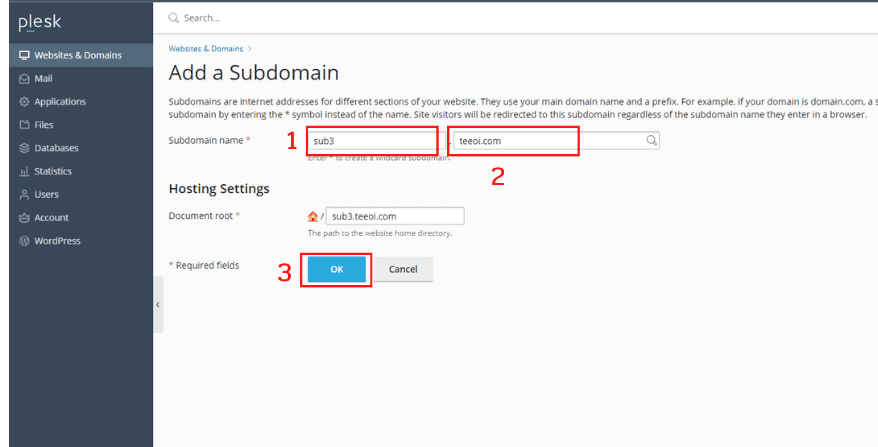
3. เมื่อเราได้ subdomain แล้ว กดกลับไปที่ โดเมนจริงของเรา

4. กดเปิดลงมาแล้วกดที่ SSL/TLS Certificates ของโดเมนจริงนะครับ

5. ทำการเช็คว่าโดเมนจริง ได้ทำ Wildcard SSL หรือยัง ถ้าหากยังไม่ได้ทำ Wildcard SSL เราจะไม่สามารถทำ SSL ที่ ซับโดเมนได้ หากไม่ขึ้นสีเขียวแบบนี้ ให้แจ้งทางโฮสให้ทำ Wildcard SSL ให้ก่อนนะครับ
เช็คเสร็จแล้วกดกลับไปที่ —> Websites & Domains
(หากไม่เจอคำว่า Wildcard SSL ให้กดที่ Show additional components to secure เพื่อเปิดลงมา)
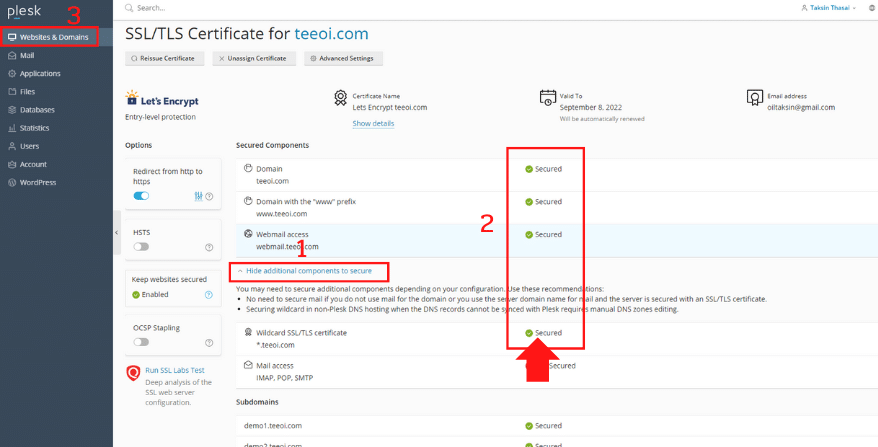
6. กลับไปที่ ซับโดเมนที่เราพึ่งสร้าง เพื่อทำ SSL —> กด Open in web เพื่อเช็คซับโดเมน หากซับโดเมนนั้นพร้อมใช้งานแล้ว จะขึ้นแบบรูปด้านล่าง แล้วเราต้องทำ SSL ให้กับซับโดเมน กดไปที่ —> Hosting Settings
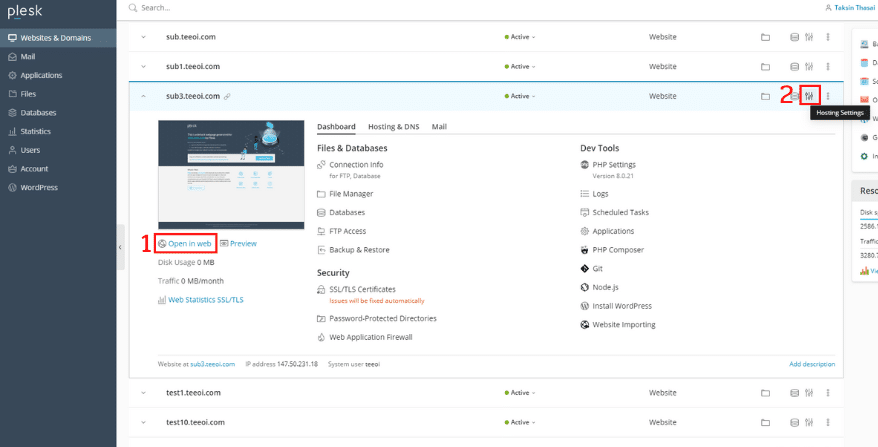

7. ไปที่หัวข้อ Certificate แล้วเลือกหา Lets Encrypt ชื่อโดเมนจริงของคุณ (ชื่อซับโดเมนของคุณ) เช่น ผมสร้าง subdomain ให้โดเมน teeoi.com ผมก็ต้องเลือกที่ Lets Encrypt teeoi.com (sub3.teeoi.com)
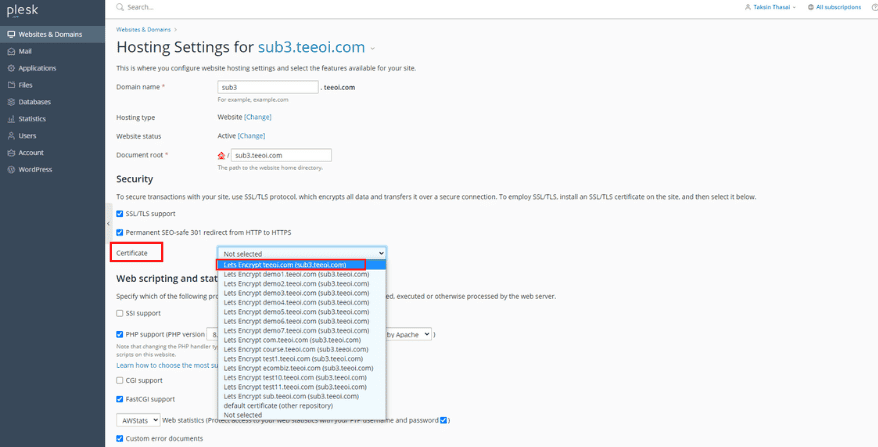
8. กด OK

9. แค่นี้ก็เสร็จแล้วครับ สำหรับการสร้าง ซับโดเมน และ ทำ SSL ให้กับซับโดเมน แล้วลองกดเช็คซับโดเมนดูครับ —-> กด Open in web


เมื่อ Subdomain ขึ้นหน้าตาแบบนี้ แปลว่าทำ SSL เรียบร้อยแล้ว เราสามารถติดตั้ง WordPress แล้วทำการเริ่มสร้างเว็บไซต์ได้เลยครับ



